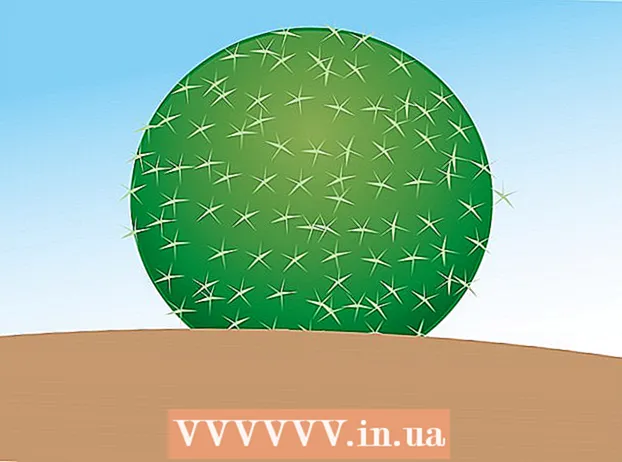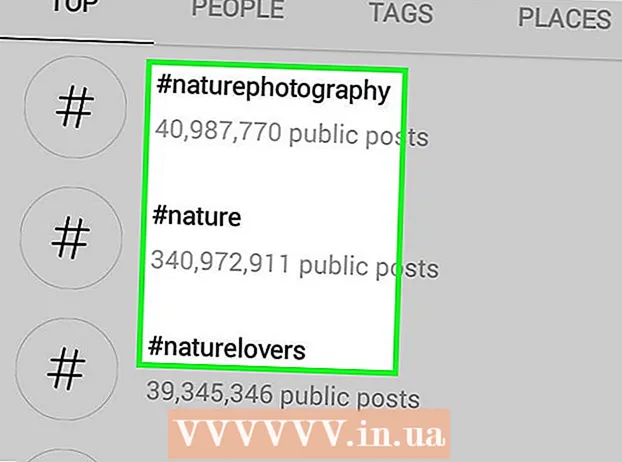מְחַבֵּר:
Louise Ward
תאריך הבריאה:
9 פברואר 2021
תאריך עדכון:
2 יולי 2024

תוֹכֶן
לוחות אם הם עמוד התווך של שולחן העבודה. כל הרכיבים מחוברים לכאן, אז לוודא כי לוח האם מותקן כהלכה הוא הצעד הראשון בבניית מחשב או שדרוג ללוח אם חדש. בואו לקרוא את המאמר על אופן התקנת לוח אם חדש במארז תוך מספר דקות בלבד.
צעדים
פתח את מארז המחשב. הסר את שני לוחות הצד כדי לגשת למגש לוח האם. ניתן להסיר את מגש לוח האם מהשלדה, זה מאפשר להתקין את לוח האם מבלי שתצטרך להסתכל עליו. לא בכל המקרים ניתן להסיר את מגש לוח האם.
- מגש לוח האם מקובע בדרך כלל בשני ברגים. שים אותם בצד כדי שלא תלך לאיבוד.
- לעתים קרובות, התקנת לוח אם היא בעצם התקנת מחשב חדש. יהיה עליך להתקין מחדש את מערכת ההפעלה שלך אם אתה משדרג ומעצב מחדש את כונן המערכת כולו. אתה לא יכול פשוט לשדרג ללוח אם חדש מבלי להתקין מחדש הכל על המחשב שלך.

הארקה עצמית. לפני שתתחיל לעבוד עם הרכיבים בתוך המחשב שלך או ליצור קשר עם לוח האם, עליך לוודא שפרקת לחלוטין את החשמל הסטטי מגופך. אתה יכול לגעת בברז כדי לעשות זאת.- לענוד צמיד אנטי סטטי בעבודה עם מחשב כדי למנוע נזק לרכיבים עקב פריקה אלקטרוסטטית.

החזר את מגן הקלט / פלט (לוח מתכת מלבני עם חריצים התואמים את יציאות לוח האם). גיליון זה ממוקם בחלק האחורי של המארז, זה המקום בו המחברים משתרעים על צגים, התקני USB וציוד היקפי אחר. ברוב המקרים מותקן מראש עם מגן מגן, יהיה עליכם להסיר אותו ולהחליפו לזה שהגיע עם לוח האם החדש.- לחץ על ארבע הפינות כדי לחבר את המגן לשלדה. המגן יצוץ כמו שצריך.
- הקפד להתקין את המגן כהלכה. השווה עם הפריסה בפועל של המחברים בלוח האם כדי להיות בטוח.

מצא את בורג הניתוק (הבורג הספציפי המשמש לחיבור הלוח). בורג הניתוק מחזיק את לוח האם במקומו בחלק העליון של השלדה. זה עוזר לקרר ולמנוע קצר. בחלק מהמקרים יש ברגים מנותקים, ואחרים לא. לוח האם בדרך כלל יגיע עם ברגים נפרדים לשימושכם.
התקן את בורג ההמתנה. הכנס את החור בלוח האם למקומו של הברגים המונחים הזמינים במגש לוח האם. כל מארז ומגש לוח האם שונים כך שלרוב יש להם מבנה חורים משלהם. הגדר את לוח האם כדי לראות היכן תוכל להתאים את בורג ההמתנה כדי לאבטח אותו. כל חור בלוח האם צריך להיות מחובר לבורג מנותק.
- מרבית הברגים הבולטים מגיעים עם בורג, אך ישנם גם ברגים הנצמדים ישירות לתוך החור.
- לא כל לוחות האם ניתנים להתאמה מלאה עם חורים קיימים. נסה להתקין כמה שיותר ברגים נידחים, אך לעולם אל תשתמש בברגים נוספים. יש להכניס ברגים ממתקים רק במיקומים המתאימים לחורים בלוח האם.
הנח את לוח האם על בורג ההמתנה. החורים והברגים צריכים להיות בקו אחד עם השני. אם מגש לוח האם מחובר למארז, עליכם לדחוף את לוח האם בעדינות לכיוון מגן הקלט / פלט שבגב המארז כדי להתקין אותו. הדק את הבורג לאבטחת לוח האם.
- אין להדק את הברגים חזק מדי. וודא שהוא חסון אך לא חזק מדי. אל תשתמש במברג חשמלי.
- יהיה צורך להכניס חורים שאינם מתכתיים בין הברגים ולוח האם. עדיף להימנע משימוש בחורים שאינם מתכתיים.
התקנת רכיבים. לפני שתתקין את מגש הנשיאה עם לוח האם החדש שהיה מהודק היטב לשלדה, עליך להתקין את המעבד, מצנן המעבד וה- RAM. התקנת רכיבים אלה כעת תקל על התהליך לאחר מכן. אם מגש לוח האם אינו נשלף, התקן תחילה את החיווט ואז את הרכיבים.
כח חיבור. לאחר שלוח האם נמצא במקום, תוכלו להתחיל לחבר את הרכיבים. ספק הכוח הוא הגורם המומלץ הראשון לחיבור מכיוון שקשה יותר לחבר את התקע מאוחר יותר. וודא כי מחבר 4/8 פינים 12V ומחבר 20/24 פינים מחוברים.
- עיין בתיעוד ספק הכוח אם אינך בטוח באיזה כבל להשתמש.
התחבר למגן הקדמי. כדי להפעיל את המחשב באמצעות לחצן ההפעלה הנמצא בחזית או לראות מתי נגיש לכונן הקשיח, עליך להתחבר למתג ולנורת החיווי בלוח הקדמי. חפש את החוטים הבאים והתחבר לסיכות המתאימות בלוח האם:
- מתג הפעלה
- מתג איפוס (איפוס)
- נורית חשמל
- כונן קשיח (HDD) LED
- לְדַבֵּר
חבר את יציאות ה- USB הקדמיות. חבר את כל יציאות ה- USB הקדמיות למחברים המתאימים בלוח האם. מרכיבים אלה מסומנים לעיתים קרובות. וודא שהתקע הנכון מחובר לסיכה הנכונה.
חבר מאוורר רדיאטור. חבר את המארז ומאוורר המעבד לסיכות הנכונות בלוח האם. בדרך כלל ישנם מקומות לשלדת המאוורר כמו גם כותרת דו-פינת ליד מאוורר המעבד עבור המעבד.
התקנת הכונן. לאחר לוח האם קבוע ומחובר, אתה יכול להתחיל להתקין את הכונן. הקפד לחבר את הכונן הקשיח SATA ואת הכונן האופטי ליציאות SATA הנכונות בלוח האם.
התקנת כרטיס המסך. אחד הרכיבים האחרונים שצריך להתקין הוא כרטיס המסך מכיוון שהוא תופס הכי הרבה מקום ומקשה על הגישה לאזורים אחרים. התקנת כרטיס המסך היא אופציונלית, תלוי במערכת ובצרכים שלך.
התאמת החיווט. עכשיו, כשהכל מחובר ללוח האם, הגיע הזמן לכוון מחדש את החיווט כך שהחום יכול להימלט או שהחוטים לא ייתפסו בלהבי המאוורר. חבר כבל חשמל עודף לתיבת הכונן הרזרבי והשתמש במיתרת הפלסטיק כדי לקשור את קצה הכבל יחד. וודאו שלכל רכיב יש את החלל שלו.
סגור את מכסה השלדה. החזר את מגן הצד למקומו והברג אותו. חבר מחשבים ורכיבים. הפעל את המחשב והתכונן להתקנת מערכת ההפעלה. עקוב אחר ההוראות המקוונות ו- wikiHow (אם זמין) להתקנת מערכת הפעלה ספציפית:
- התקן את Windows 7.
- התקן את Windows 8.
- התקן את Windows XP.
- התקן את Windows Vista.
- התקן את לינוקס.
עֵצָה
- מומלץ להתקין את המעבד, המאוורר / גוף הקירור וה- RAM לפני הרכבת לוח האם לשלדה.
- חוץ מזה, אנא בדוק את התיעוד לפני שתתחיל בתהליך. התיעוד יידע אותך אם ישנם מחברים שעליך לתאם לפני ההתקנה. הגדרות אלה עשויות להשתנות בהתאם ללוח האם שתרכשו.
- ברוב המקרים תצטרכו לרכוש שלדה ואספקת חשמל אחרת המתאימים ללוח האם החדש.
אַזהָרָה
- אל תשכח לקרקע את עצמך לפני ביצוע פעולות מחשב כלשהן. המשמעות היא שעליך לפרוק את כל החשמל הסטטי שיכול להצטבר על גופך לפני שאתה נוגע ברכיבים אלקטרוניים. לשם כך, וודא שאתה לא עובד על משטח שעלול לייצר חשמל סטטי (שטיחי צמר, ספות וכו ') ולפני שאתה נוגע בחלק כלשהו של השלדה, גע במשטח. משטח קדמי ממתכת (ניתן להשתמש גם במארז עצמו).